![]() PointsOn
PointsOn
|
|
PointsOnコマンド
制御点を表示します。
制御点は、NURBS基底関数の係数です。制御点は、制御頂点またはノードと呼ばれることもあります。
制御点は、曲線、サーフェス、光源、ハッチングの境界、そして寸法といったオブジェクトの「グリップ」として使用され、それらのオブジェクトから分離することはできません。
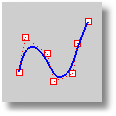
操作手順
 オブジェクトを選択します。
オブジェクトを選択します。
メモ
 複数の曲線セグメントを結合した滑らかな曲線の制御点を編集すると、分解できない単一の曲線として融合されます。必要に応じて、Splitコマンドの点オプションとノットオブジェクトスナップを使用して、曲線を複数のセグメントに分割します。
複数の曲線セグメントを結合した滑らかな曲線の制御点を編集すると、分解できない単一の曲線として融合されます。必要に応じて、Splitコマンドの点オプションとノットオブジェクトスナップを使用して、曲線を複数のセグメントに分割します。
 ポリサーフェスのシームが不慮に開いてしまうことを防ぐため、ポリサーフェスの制御点はオンにできません。ポリサーフェスの制御点を編集するには、まずオブジェクトを別々のサーフェスに分解するか、ExtractSrfコマンドを使用して編集したいサーフェスを抽出します。
ポリサーフェスのシームが不慮に開いてしまうことを防ぐため、ポリサーフェスの制御点はオンにできません。ポリサーフェスの制御点を編集するには、まずオブジェクトを別々のサーフェスに分解するか、ExtractSrfコマンドを使用して編集したいサーフェスを抽出します。
 制御点がオンの間は、それらを選択、削除できます。これは曲線やサーフェスの形状を変更します。
制御点がオンの間は、それらを選択、削除できます。これは曲線やサーフェスの形状を変更します。
| PointsOff |
|
PointsOffコマンド
制御点と編集点表示をオフにします。
|
|
|
|
PtOffSelectedコマンド
選択されたオブジェクトの制御点と編集点をオフにします
| SolidPtOn |
|
SolidPtOnコマンド
閉じたソリッドを含む、結合されたポリサーフェスのエッジまたはサーフェスの端でグリップをオンにします。
|
EditPtOnコマンド
曲線上のノットの平均で評価された点を表示します。
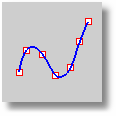
例えば、曲線の次数が3の場合、ノットベクトルは次のようになります。
0, 0, 0, 1, 2, 3, 3, 3
編集点は、これらのパラメータ値で評価される曲線上の点です。
0, 1/3, 1, 2, 8/3, 3
編集点は制御点に似ていますが、常に曲線上に位置し、通常1つの編集点を移動すると曲線全体の形状が変わる点で異なります。(制御点の場合、1つの点を移動すると曲線の副領域の形状のみが変更されます。)編集点は、特定の点を確実に通る曲線の内部の点が必要な場合に最も便利です。制御点編集は、曲線の形状を変える必要があるが、「フェアリング」を維持することが重要な場合に、望ましい編集方法です。
操作手順
 曲線を選択します。
曲線を選択します。
メモ
 Rhinoでは、ノット値を平均して得られたパラメータで曲線を評価して編集点が挿入されます。ノットとは異なります。
Rhinoでは、ノット値を平均して得られたパラメータで曲線を評価して編集点が挿入されます。ノットとは異なります。
 編集点がオンの間は、それらを選択、削除できます。編集点を削除すると曲線の形が変わります。
編集点がオンの間は、それらを選択、削除できます。編集点を削除すると曲線の形が変わります。